Comment changer les permaliens de type de message personnalisé dans WordPress
Publié: 2023-01-09WordPress est le système de gestion de contenu (CMS) le plus populaire au monde. Il y a plus de 64,2% de sites Web sur Internet qui l'utilisent comme backend.
Il n'est pas surprenant que WordPress soit si largement adopté. Il est si facile à utiliser qu'une personne n'ayant aucune connaissance en conception Web peut créer un site Web en quelques minutes seulement.
L'une des parties les plus importantes d'un site Web WordPress est les permaliens (liens permanents). Ce sont des liens que les clients utilisent pour accéder à votre site ou à différentes pages de votre site Web. Les robots SEO utilisent également ces liens pour accéder et évaluer le classement de votre page Web.
C'est pourquoi la personnalisation et l'optimisation de ces permaliens sont importantes. Ce guide vous montrera comment modifier les permaliens de type de publication personnalisés.
- Que sont les types de publication personnalisés ?
- Comprendre les permaliens de type de publication personnalisés
- Comment changer le permalien du type de message personnalisé dans WordPress
Que sont les types de publication personnalisés ?
Vous pouvez publier de nombreux types de contenu à l'aide de WordPress. Vous pouvez créer des publications, des pages, des pièces jointes, des menus de navigation, etc. par défaut.
Voici l'une des plus grandes magies de WordPress. Si vous souhaitez publier des publications autres que ces types par défaut, vous le pouvez. Ces messages sont appelés types de messages personnalisés (CPT). Ils vous permettent de publier un contenu unique avec des formats et des structures différents de ceux des types de publication standard de WordPress.
Disons que vous construisez un site Web d'évaluation de produits. Outre les articles de révision en texte pur, vous pouvez également publier des collages d'images, des témoignages de clients et des tableaux de bord. WordPress n'offre pas ces types de publication par défaut. Vous devez ajouter ces CPT au système à l'aide de codes ou de plugins.
Voici quelques autres exemples de types de publications personnalisées WordPress :
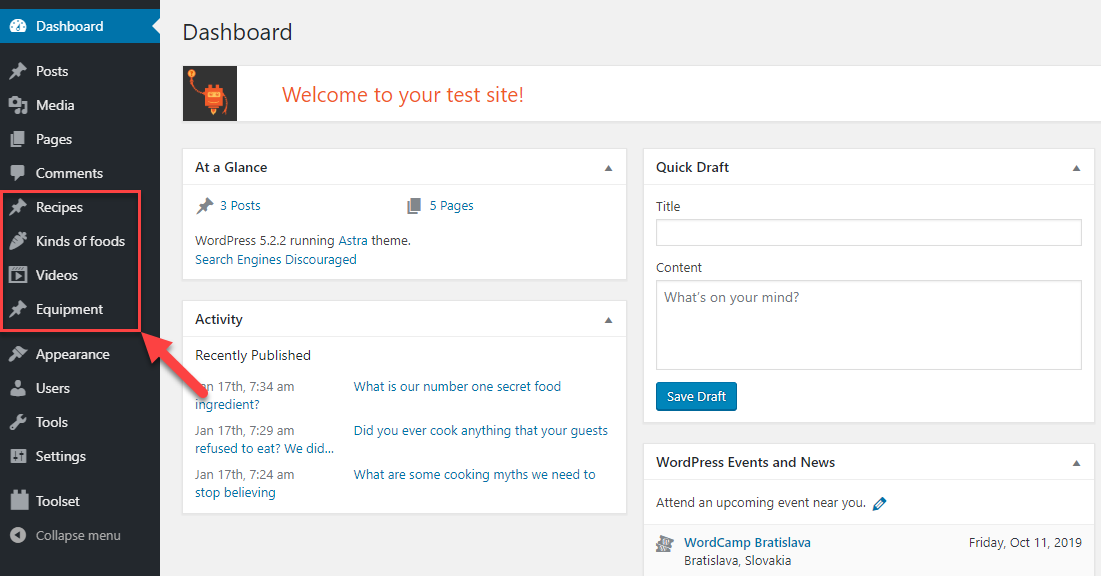
Comprendre les permaliens de type de publication personnalisés
WordPress a six formats de permaliens par défaut. Vous pouvez les consulter en vous connectant à votre panneau d'administration, en accédant à la zone Paramètres et en cliquant sur Permaliens . Vous pouvez sélectionner différents types de permaliens et les appliquer à votre site Web.
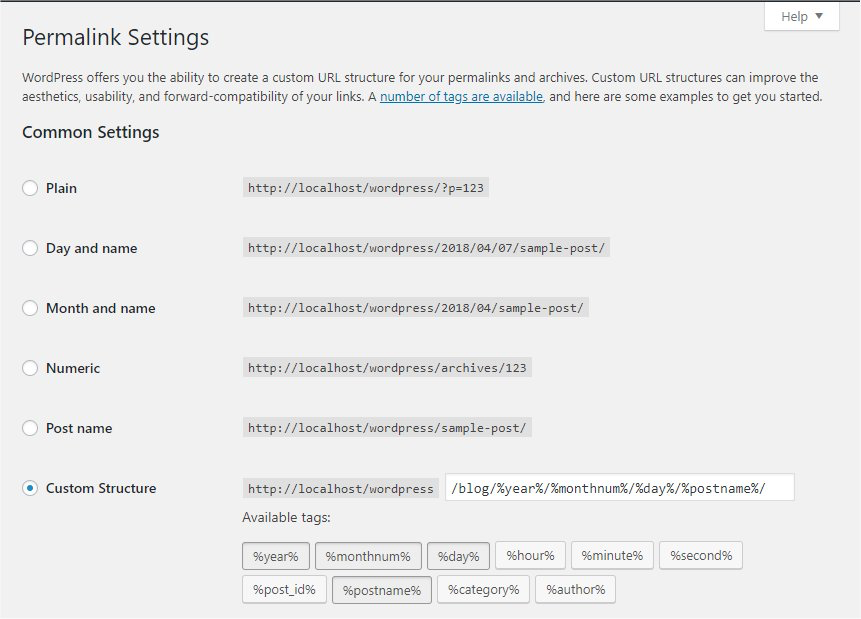
Bien que ces permaliens soient optimisés pour le référencement, ils peuvent ne pas être très beaux. Heureusement, vous pouvez rendre ces liens beaucoup plus nets et plus conviviaux.
Réutilisons l'exemple ci-dessus et supposons que vous construisez un site Web d'évaluation de produits. Votre lien peut apparaître comme :
http://example.com/review/vacuum-cleaner
Au lieu de quelque chose d'ennuyeux comme :
http://example.com/wordpress/2018/vacuum-cleaner
Intéressé? Dans la section suivante, nous vous montrerons comment modifier le permalien de type de publication personnalisé sur votre page WordPress.
Comment changer le permalien du type de message personnalisé dans WordPress
Il existe deux manières principales de modifier le permalien du type de publication personnalisé dans WordPress. Vous pouvez utiliser un plugin (c'est la méthode la plus simple) ou un morceau de code personnalisé.
#1 Installer un plugin
Le meilleur plugin pour ce faire est le plugin Custom Post Type Permaliens. Une fois que vous l'avez installé, accédez à Paramètres > Permaliens dans le tableau de bord d'administration WordPress. Faites défiler vers le bas et trouvez la section Paramètre de lien permanent pour les types de publication personnalisés .
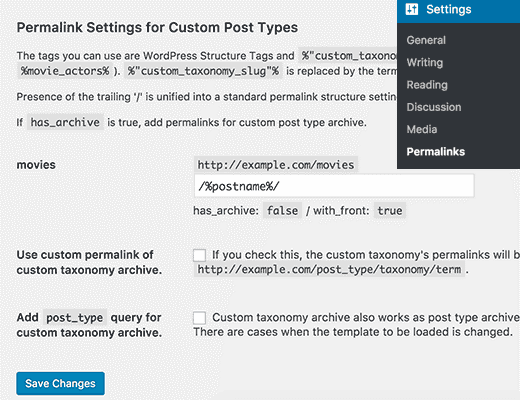
Dans cette zone, vous pouvez modifier la structure de permalien de type de publication personnalisée sur votre site WordPress. Son utilisation est extrêmement simple. Un concept que vous devez connaître est le Post ID. Il s'agit des catégories dans lesquelles les articles de votre page se trouvent, par exemple, des critiques, des photos ou des clips.
Vous voulez que votre permalien reflète le type de publication ? Naviguez jusqu'à la case vide dans le plugin et tapez cette balise :
/%post_id%/
Les barres obliques au début et à la fin de la balise sont extrêmement importantes. Sans eux, la balise ne fonctionnera pas.
Une fois que vous l'avez ajouté, les permaliens pour vos types de publication personnalisés devraient maintenant ressembler à ceci :
http://example.com/review/review_article
Appuyez sur Enregistrer les modifications pour enregistrer la nouvelle structure de permaliens sur votre page WordPress, et le tour est joué ! Vous avez maintenant une structure de permalien de type de publication personnalisée.
Outre l'ID de publication, vous pouvez expérimenter d'autres balises pour obtenir le même effet, comme :
/%année%/
… qui affichera l'année de publication du post. Ou alors:
/%après le nom%/
… qui affichera le nom du poste.
Les possibilités sont infinies!
Astuce bonus
Le plugin Protect WordPress Pages & Posts est une autre excellente solution en cas de modification des permaliens de type de publication personnalisés. Cependant, cela fonctionne un peu différemment du plugin ci-dessus. Expliquons-nous.

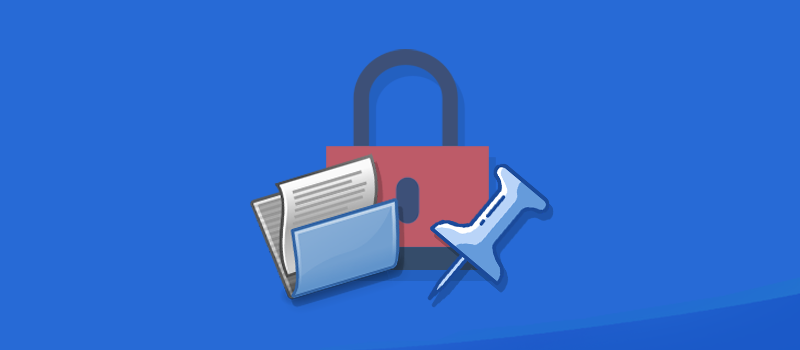
Le plugin fournit la solution la plus simple pour protéger vos publications privées, vos pages et vos types de publication personnalisés. Une fois protégés, ils ne sont plus accessibles directement via leurs URL d'origine. Les utilisateurs non autorisés seront redirigés vers une page d'erreur lorsqu'ils tenteront de consulter ces publications.
La seule façon de visualiser le contenu protégé est via les liens d'accès privés que le plugin génère. En d'autres termes, seuls ceux qui ont les liens privés peuvent accéder à votre contenu privé. Vous pouvez empêcher les gens de partager les liens avec d'autres en définissant des limites d'accès et une date d'expiration.
De plus, le plugin vous permet de personnaliser les liens privés. Vous pouvez modifier vos permaliens de publication, de page et de type de publication personnalisée comme vous le souhaitez.
#2 Utilisez un codage personnalisé
L'utilisation d'un morceau de code personnalisé pour ajouter de nouveaux permaliens de type de publication personnalisés est plus polyvalente. Mais c'est aussi beaucoup plus compliqué et risqué.
Si vous ne savez pas ce que vous faites, vous risquez de corrompre la base de codage de votre site. Donc, à moins que vous n'ayez de l'expérience avec le codage back-end, nous vous suggérons fortement d'utiliser le plugin à la place.
Il y a quatre étapes distinctes. La première étape consiste à enregistrer le type de publication personnalisé. Vous pouvez utiliser ce morceau de code pour ce travail :
add_action('init', fonction() {
register_post_type('référence', [
'label' => __('References', 'txtdomain'),
'public' => vrai,
'menu_position' => 5,
'menu_icon' => 'livre-dashicons',
'supports' => ['title', 'editor', 'thumbnail', 'author', 'custom-fields', 'revisions'],
'show_in_rest' => vrai,
'réécrire' => [
'slug' => (!empty(get_option('mytheme_reference_slug'))) ? get_option('mytheme_reference_slug') : 'référence',
'with_front' => faux
],
'étiquettes' => [
'singular_name' => __('Reference', 'txtdomain'),
'add_new_item' => __('Ajouter une nouvelle référence', 'txtdomain'),
'new_item' => __('Nouvelle référence', 'txtdomain'),
'view_item' => __('Voir la référence', 'txtdomain'),
'not_found' => __('Aucune référence trouvée', 'txtdomain'),
'not_found_in_trash' => __('Aucune référence trouvée dans la corbeille', 'txtdomain'),
'all_items' => __('Toutes les références', 'txtdomain'),
'insert_into_item' => __('Insérer dans la référence', 'txtdomain')
],
]);
});La partie suivante consiste à enregistrer les paramètres du code en reliant la fonction au crochet admin_init . Cette étape indique essentiellement à WordPress quelle fonction il exécuterait pour générer le paramètre.
add_action('admin_init', fonction() {
add_settings_field('mytheme_reference_slug', __('References base', 'txtdomain'), 'mytest_reference_slug_output', 'permalink', 'optional');
});Comme vous pouvez le voir, l'un des arguments pour le paramètre est 'permalink'. Cela indique à WordPress d'ajouter le nouveau paramètre à la page Permaliens dans le panneau Paramètres de WordPress.
Ensuite, nous définissons la fonction que WordPress doit exécuter lorsqu'il génère le paramètre.
function mytest_reference_slug_output() {
?>
<input name="mytheme_reference_slug" type="text" class="regular-text code" value="<?php echo esc_attr(get_option('mytheme_reference_slug')); ?>" placeholder="<?php echo 'reference' ; ?>" />
<?php
}Enfin, le plafonnement du code est une fonction permettant de sauvegarder le réglage.
add_action('admin_init', fonction() {
si (isset($_POST['permalink_structure'])) {
update_option('mytheme_reference_slug', trim($_POST['mytheme_reference_slug']));
}
});Donc, au total, vous avez ce morceau de code. Regardez dans le panneau Paramètres , puis la page Permaliens . Là, vous trouverez une option pour définir la base du slug. Le type de publication personnalisé utilisera le slug que vous définissez.
Créons vos propres permaliens de type de publication personnalisés !
La plupart des utilisateurs n'auront pas besoin de changer les permaliens de type de publication personnalisés. Bien que la structure par défaut puisse ne pas sembler très esthétique, elle est optimisée pour le référencement. De plus, la plupart des clients ne regarderont pas l'URL pour juger de la qualité du contenu de votre site Web.
Néanmoins, si vous souhaitez donner à votre site Web un aspect spécial, nous espérons que ce guide sur la modification des permaliens de type de publication personnalisé pour WordPress s'est avéré utile.
Si vous avez d'autres questions, faites-le nous savoir dans la section des commentaires ci-dessous. Nous vous répondrons dès que possible !
